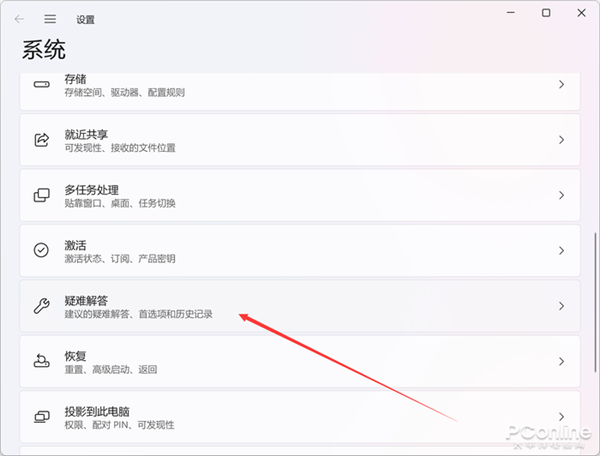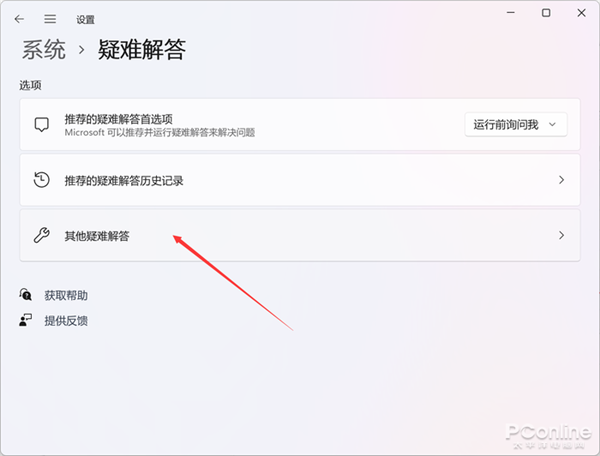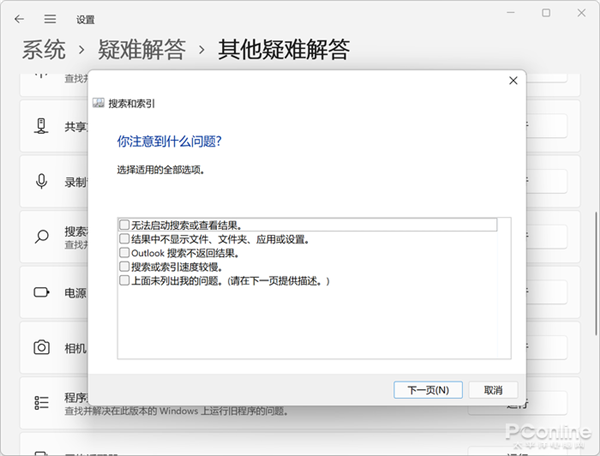Win11搜索突然崩了 教你修复Win11搜索错误
微软在Win11带来了很多新玩意,其中系统搜索功能也迎来了大改进,带来了比Win10更好的体验。然而,也有用户遭遇了系统搜索方面的问题,例如点击搜索按钮没有反映、搜不出东西等等。
要如何修复Win11搜索方面的错误?其实系统就自带有解决方案,一起来看看吧。
首先,我们需要开启设置面板。在Win11的设置面板中,进入“系统”菜单,找到“疑难解答”。
接着,点击进入到“其他疑难解答”的界面,在其中就可以找到“搜索和索引”的选项了。根据描述,这可以查找并修复Windows Search的问题。
运行“搜索和索引”的修复功能,系统会弹出一个窗口,自动检查问题所在。
之后,该窗口会呈现你可能遇到的系统搜索相关的问题,例如无法启动搜索或查看结果等等,按照实际情况选择即可。
点击下一页,就可以确认以管理员身份对搜索相关问题进行修复,按照提示修复即可,一切顺利的话问题解决了!
总的来说,Win11自带的疑难解答工具还是非常实用的。除了可以解决系统搜索方面的故障,它还可以解决网络、应用商店、音频、电源等方方面面的问题。
如果你在Win11遇到了什么故障,先别着急,运行一下疑难解答工具,说不定问题就迎刃而解了!
相关文章
- 数据:Win11市场份额已接近10% 微软还在扩大升级范围
- 经典功能在Win11消失不见?Win11如何打开DX诊断
- Win11 22H2将完工:微软将弃经典控制面板 老用户难接受
- 终于大改版!Win11任务管理器新UI抢先看
- 微软确认:Windows 11存在图像编辑程序颜色渲染问题
- 你能适应吗?微软正开发Windows 11 22H2:重点改进UI、性能
- 微软确认:Win11新更新修复一个使PC变慢或App崩溃错误
- 被指太霸道:微软恢复Windows 11一键切换默认浏览器选项
- Win11这鸡肋功能太烦人?教你关闭系统小组件
- 发售三个月 微软对Win11感到“高兴”:比以前的系统成功
- 微软终补短板:Windows 11效率更高 提高文件管理器性能
- Windows 11 Build 22509发布:微软优化开始菜单、任务栏等
- Win11任务栏有硬伤:微软终于要改了 功能回归正常
- Win11新预览版来也:新特性和问题汇总
- Win11始终不够好用 教你几招让Win11变得更顺手
- Windows 11推广进入尾声 微软:抓住最后升级时间